Vuonna 2020 Microsoft julkaisi Family Safety-sovelluksen Android-ja iOS-laitteille seuratakseen lapsesi tietokoneen käyttöä. Sittemmin Microsoft on vain parantanut työkalua, ja se tukee nyt sovellusten estoa, sisällön suodatusta, live-sijaintia ja paljon muuta. Redmondin jättiläinen näyttää seuraavan Applen jalanjälkiä digitaalisen hyvinvoinnin suhteen. iPadissa on erinomaiset lapsilukkotoiminnot, samoin macOS Catalina ja macOS:n uudemmat versiot. Jos nyt haluat käyttää samanlaista työkalua tietokoneellasi, tässä on opas lapsilukon määrittämiseen ja käyttämiseen rajoittaaksesi lapsesi käyttöä Windows 10/11:ssä.
Ota käyttöön ja käytä lapsilukkoa Windowsissa. 10/11 (2021)
Olemme lisänneet tähän artikkeliin ohjeet lapsilukon määrittämiseen ja käyttöön Windows 10-ja 11-tietokoneissa. Olemme myös lisänneet lyhyen selostuksen Microsoftin perheturvallisuudesta. Voit laajentaa alla olevaa taulukkoa ja siirtyä mihin tahansa asiaankuuluvaan osioon.
Sisällysluettelo
Mitä Microsoft Family Safety on?
Microsoft Family Safety on digitaalinen hyvinvointityökalu, joka on kehitetty erityisesti alle 18-vuotiaille lapsille. Sen avulla vanhemmat voivat seurata heidän lastensa digitaaliset tottumukset, kuten ruutuaika, peliaika, verkkohaut ja paljon muuta Windows 10/11-tietokoneissa. Pohjimmiltaan yksinkertaisella Microsoft-tilillä voit seurata lapsiesi kaikkia näkökohtia. Ja kun lapsesi täyttävät 18 vuotta, he voivat valita, haluavatko he jakaa kaikki toiminnot kanssasi.
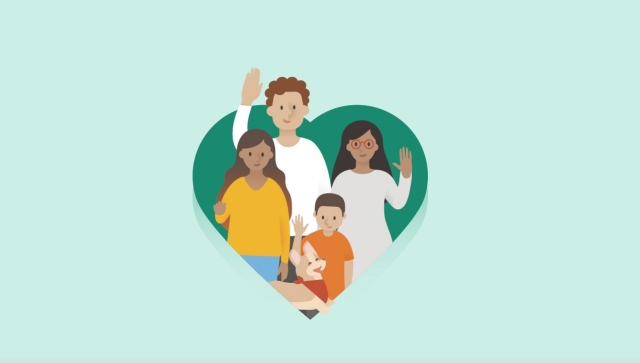
Olen aiemmin käyttänyt lapsilukkoa Chromebookissani, ja sen asennusprosessi oli todella monimutkainen. Microsoft Family Safety-työkalua on kuitenkin helppo käyttää, ja rakastan sitä ehdottomasti. Jos haluat käyttää lapsilukkoa rajoittaaksesi lapsesi tietokoneen käyttöä Windows 10/11:ssä, suosittelen vahvasti Microsoft Family Safety-työkalun käyttöä.
Ota lapsilukko käyttöön Windows 10/11:ssä
1. Avaa ensin Asetukset Windows 11-pikanäppäimellä”Windows + I”. Siirry tästä kohtaan Tilit-> Perhe ja muut käyttäjät. Windows 10-käyttäjien on myös seurattava samaa polkua Asetukset-sovelluksen avaamisen jälkeen.
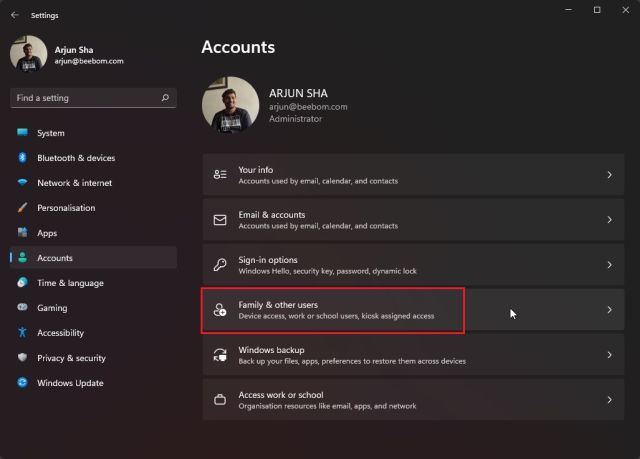
2. Napsauta täällä Lisää tili lisätäksesi erillisen käyttäjätilin lapsellesi. Windows 10-käyttäjien on valittava”Lisää perheenjäsen”-vaihtoehto.
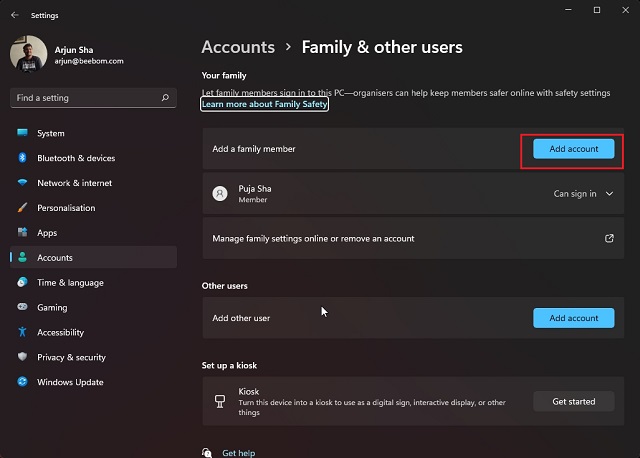
3. Huomaa, että sinun on luotava online-Microsoft-tili, jotta lapsesi voi hyödyntää Microsoft Family Safety-sovellusta. Sitten sinun on kirjauduttava sisään lapsesi tilille Windows 10/11-tietokoneellasi, jotta voit määrittää lapsilukon onnistuneesti.
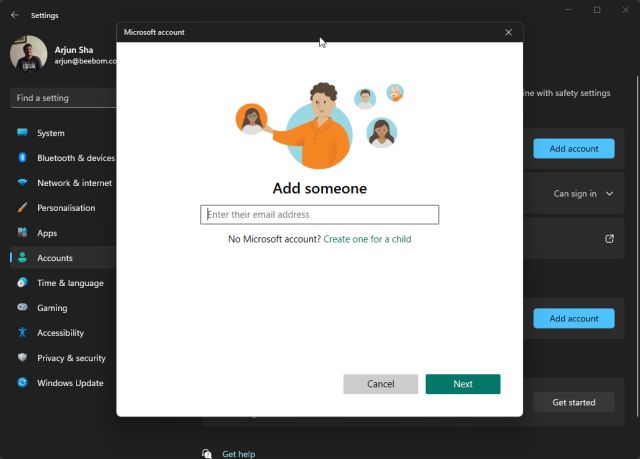
Miten Käytä lapsilukkoa Windows 10/11:ssä lasten toiminnan seuraamiseen
1. Kun olet luonut Microsoft-tilin lapsellesi, kirjaudu sisään lapsesi tilillä tietokoneella. Suosittelen Microsoft Edgen käyttöä toiminnan seurantaan verkossa ja tietokoneella. Avaa Microsoft Edge ja kirjaudu sisään lapsesi tilillä.
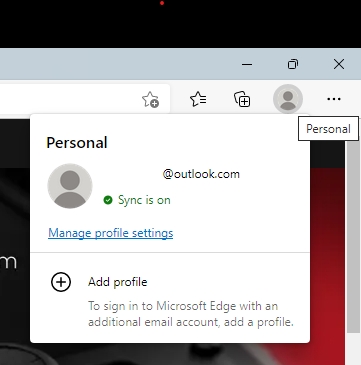
2. Siirry seuraavaksi osoitteeseen family.microsoft.com ja kirjaudu sisään tililläsi (vanhemman tili). Täältä näet, että lapsesi tili on lisätty automaattisesti”Perheesi”-osioon. Ota toimintahistoria käyttöön klikkaamalla lapsesi profiilia.
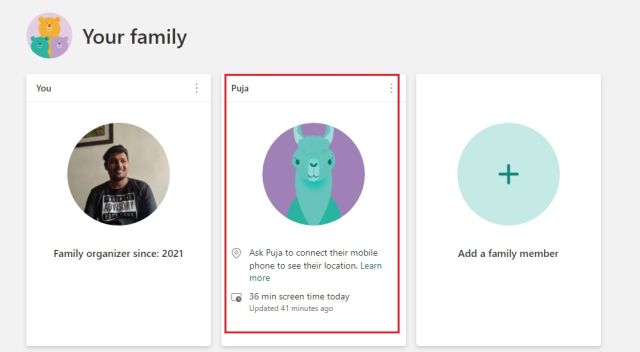
3. Napsauta sen jälkeen Ota toimintaraportointi käyttöön-painiketta, ja siinä kaikki. Alat nyt nähdä lapsesi toiminnan Microsoft Family-hallintapaneelissa.
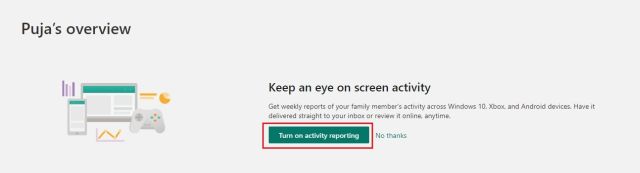
Verkko-ja hakusuodatus
1. Verkko ja haku-osion hallintapaneeli näyttää, millä verkkosivustoilla lapsesi on käynyt. Jos löydät jotain sopimatonta, voit napsauttaa Estä-painiketta, jolloin verkkosivustoa ei voi käyttää lapsesi tietokoneella.
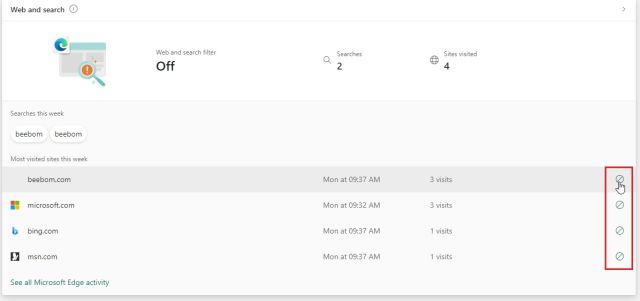
2. Voit myös siirtyä kohtaan”Sisältösuodattimet“ja ottaa käyttöön”Suodata sopimattomat verkkosivustot ja haut”-painikkeen. Se ottaa käyttöön SafeSearchin Bingillä Microsoft Edgessä ja suojaa lastasi epäkypsältä sisällöltä verkossa.
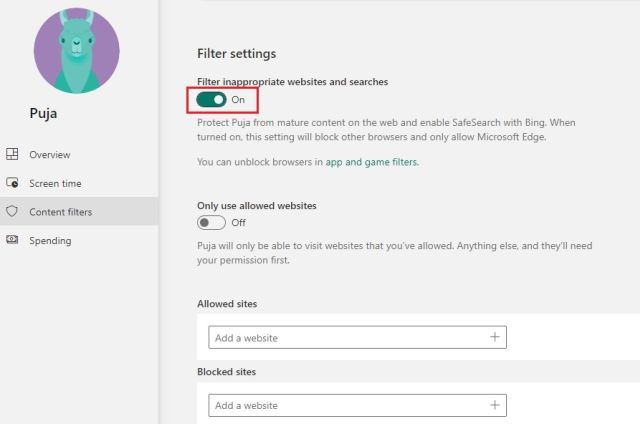
3. Jos haluat, voit myös lisätä sallittuja ja estettyjä sivustoja Microsoftin lapsilukkotyökalun Sisältösuodattimet-osioon Windows 10-ja 11-käyttöjärjestelmissä. Huomaa, että nämä poikkeukset toimivat vain Microsoft Edgessä.
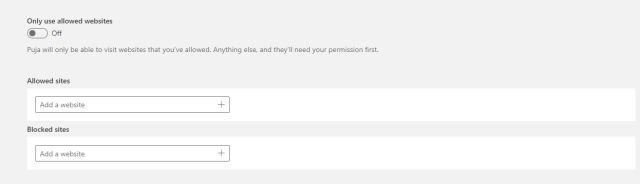
Näyttö Ajan mukauttaminen
1. Sisällön suodatuksen jälkeen on näyttöaika. Voit seurata lapsesi ruutuaikaa ja myös rajoittaa sitä. Siirry”Näyttöaika”-välilehteen vasemmasta sivupalkista ja ota käyttöön”Käytä yhtä aikataulua kaikissa laitteissa”-kytkin kohdassa”Laitteet”.
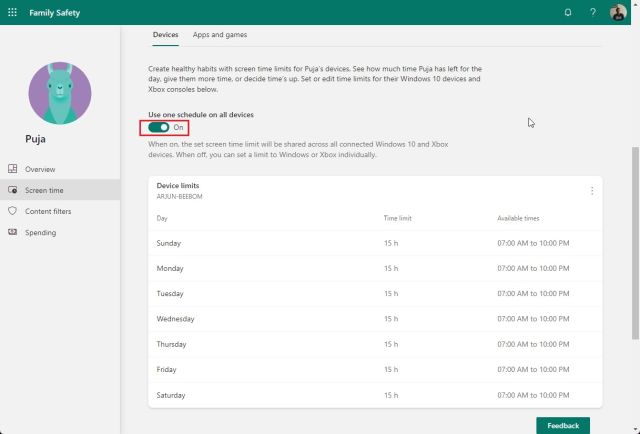
2. Voit nyt asettaa aikarajan arkipäivien ja viikonloppujen mukaan. Tai voit luoda täysin erilaisia aikatauluja päivästä riippuen. Ruutuajan rajoitukset ovat täysin muokattavissa.
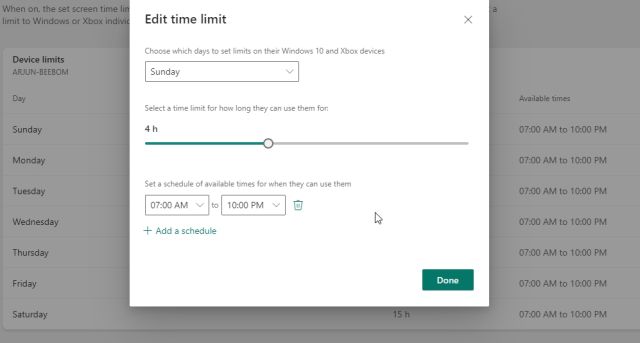
3. Pidän eniten Microsoft Family Safety-sovelluksesta, että sen avulla voit asettaa aikarajan eri sovelluksille ja peleille. Siirry”Räyttöaika”-kohdan”Sovellukset ja pelit”-välilehteen ja ota käyttöön”Sovellusten ja pelin rajoitukset”-kytkin.
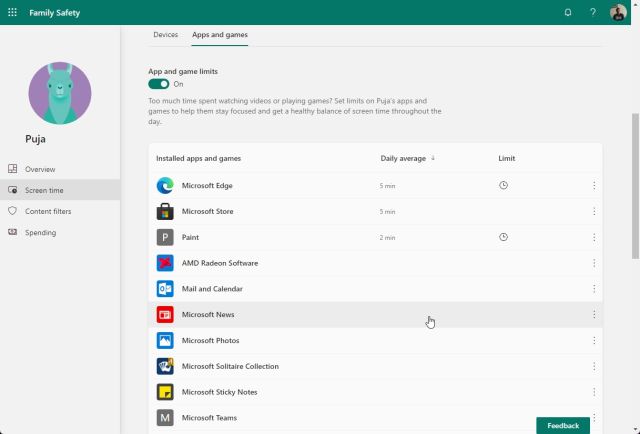
4. Täällä voit käydä läpi kaikki sovellukset ja muokata, kuinka paljon aikaa lapsesi voi viettää sovelluksessa tai pelissä.
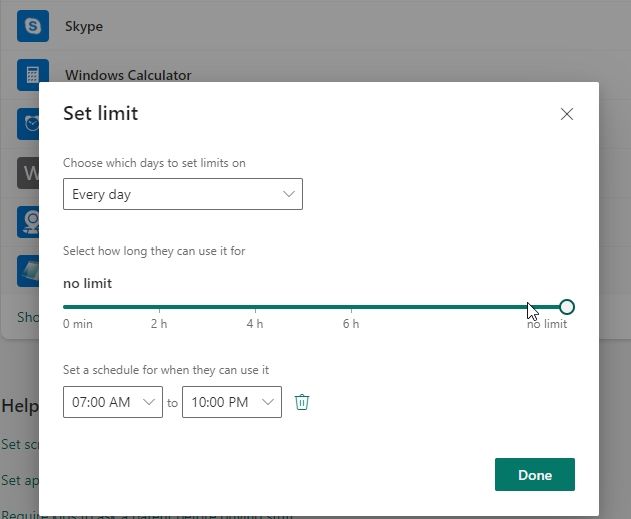
5. Tämän lisäksi lapsilukon avulla voit myös napsauttaa kolmen pisteen valikkoa kunkin sovelluksen vieressä ja estää sovelluksen myös lapsesi Windows 10/11-tietokoneessa.
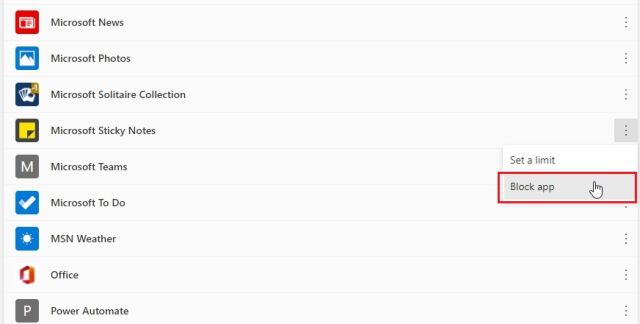
Xbox Online-pelaaminen
Ja jos omistat Xbox-konsolin ja lapsesi käyttää sitä, voit myös muokata konsolin käyttöä web-hallintapaneelista. Voit valita kenen kanssa lapsesi voi kommunikoida ja leikkiä, määrittää pelien ikärajan ja paljon muuta. Napsauta vain”Tarkista Xbox-asetukset”.
Huomaa: jos lapsesi käyttää säännöllisesti Xbox-konsolia tai pelaa pelejä Windows 10/11-tietokoneella, voit myös hankkia Xbox Family Settings-sovelluksen (ilmainen, Android ja iOS) keskitettyä lapsilukkoa varten.
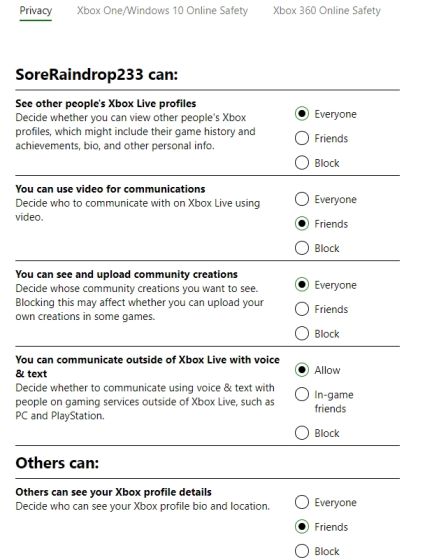
Aseta Microsoft Family Safetyn käyttöönotto iOS-tai Android-puhelimellasi
Jos haluat seurata lapsesi käyttöä älypuhelimella, voit tehdä sen helposti. Microsoft on kehittänyt yhtenäisen sovelluksen sekä Androidille että iOS:lle. Sen avulla voit tarkastella ja säätää saumattomasti kaikkia yllä selitettyjä säätimiä. Näin voit toimia:
1. Lataa Microsoft Family Safety-sovellus (ilmainen, Android ja iOS a>) älypuhelimellasi. Kirjaudu sen jälkeen sisään Microsoft-tililläsi (vanhemman tili). Jos lapsellasi on älypuhelin, asenna sama sovellus ja kirjaudu sisään hänen tilillään. Sen avulla voit myös nähdä lapsesi reaaliaikaisen sijainnin.
2. Napauta seuraavaksi lapsesi profiilia ja näet kaikki tiedot. Voit jopa asettaa käyttöajan rajoituksia, estää sovelluksia tai asettaa sisältösuodattimia suoraan sovelluksesta. Näin voit helposti seurata lapsesi sijaintia ja seurata hänen digitottumuksiaan.
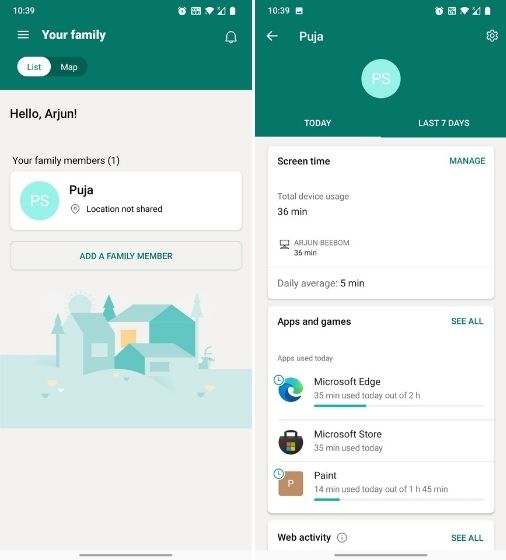
Lapsilukon määrittäminen Windows 10-ja 11-käyttöjärjestelmissä
Näin voit helposti määrittää lapsilukon ja käyttää Microsoft Family Safety-sovellusta rajoittamaan lapsesi käyttöä Windows 10-ja 11-tietokoneissa. Microsoft on luonut vankan digitaalisen hyvinvoinnin kerroksen Windows 10/11:een, ja mielestäni useimpien vanhempien pitäisi hyödyntää sitä. Testaessani lapsen tiliä Windows 11 antoi kehotteita siitä, kuinka paljon aikaa on jäljellä tietylle sovellukselle, ja ehdotuksia joillakin verkkosivustoilla liikkumiseen. Mielestäni se on loistava ratkaisu vanhemmille, jotka haluavat rajoittaa lastensa näyttöaikaa. Joka tapauksessa tämä kaikki on meiltä. Jos haluat oppia käyttämään Kids Modea Microsoft Edgessä, seuraa linkitettyä opetusohjelmaamme. Ja jos sinulla on kysyttävää, ilmoita meille alla olevassa kommenttiosassa.
Jätä kommentti
Tässä piipulassa ja prosessorien ja grafiikkasuorittimien skaalautumisen maailmassa monet etsivät kannettavaa tilaa tarjotakseen niille pöytätietokoneiden korvaavia laitteita. Lenovo Legion 7 pyrkii olemaan yksi tällainen laite, joka on nopein […]
Markkinoilla on paljon upeita pelikuulokkeita ja eri hintaluokkia. Kiinteiden pelikuulokkeiden valitseminen ei kuitenkaan ole helppoa. Itse asiassa olet luultavasti lukenut paljon […]
Apple Watch on pitkään ollut älykellojen kultainen standardi, joka houkuttelee käyttäjiä terveyden seurantaominaisuuksillaan ja vankalla sovelluskirjastollaan. Android-älykellojen ekosysteemi on sen sijaan hupenemassa, koska tarjonta on heikkoa eikä ostajia ole. Samsungilla on […]


